Konfigurace aplikací pomocí Microsoft Intune
Jakmile nastavíte a nasadíte možnosti Intune a přidáte aplikace, které chcete spravovat, do Intune, můžete zahájit proces vytváření zásad konfigurace aplikací. Zásady konfigurace aplikací umožňují členům vaší organizace (koncovým uživatelům) snadno instalovat a používat související aplikace na jejich zařízeních. Pomocí zásad konfigurace aplikací můžete pomoct eliminovat problémy s nastavením aplikace. Nastavení konfigurace můžete přiřadit zásadám, které se pak přiřadí koncovým uživatelům před spuštěním aplikace. Nastavení se pak zadají automaticky při konfiguraci aplikace na zařízení koncového uživatele. A co je nejdůležitější, koncoví uživatelé nemusí nic dělat. Zásady konfigurace aplikací můžete vytvářet a používat k poskytování nastavení konfigurace pro aplikace pro iOS/iPadOS i Android. Nastavení zásad konfigurace se používá při kontrole těchto nastavení aplikací, obvykle při prvním spuštění aplikace.
Poznámka
Zásady konfigurace aplikací nejsou vždy potřeba nebo se nevyžadují. Vývojář aplikace musí do aplikace začlenit podporu konfigurace aplikace, aby umožnil konfiguraci aplikace prostřednictvím Intune.
Intune je k dispozici jako webová konzola pro správu, ochranu a monitorování všech koncových bodů vaší organizace, ať už se jedná o zařízení nebo aplikace.
Podobně jako u zásad ochrany aplikací by se zásady konfigurace aplikací měly před přiřazením související aplikace přiřadit koncovým uživatelům nebo zařízením.
Zásady konfigurace aplikací vytváříte přímo v Intune, které jsou jedinečné pro každou aplikaci a každou skupinu koncových uživatelů. Potom můžete použít jednotlivé zásady konfigurace aplikací pro koncové uživatele nebo zařízení. Ke konfiguraci aplikace můžete použít mnoho různých nastavení. Například nastavení konfigurace aplikace může vyžadovat zadání některé z následujících podrobností:
- Vlastní číslo portu
- Nastavení jazyka
- Nastavení S/MIME
- Nastavení zabezpečení a ochrany
- Nastavení brandingu (například logo společnosti)
Pokud by koncoví uživatelé místo toho tato nastavení zadali, mohli by je zadat nesprávně. Zásady konfigurace aplikací můžou pomoct zajistit konzistenci v rámci podniku a omezit volání helpdesku od koncových uživatelů, kteří se sami pokoušejí nakonfigurovat nastavení. Používáním zásad konfigurace aplikací může být přijetí nových aplikací jednodušší a rychlejší.
Výhody zásad konfigurace aplikací
Zásady konfigurace aplikací vám můžou pomoct zjednodušit instalaci aplikací, zvýšit jejich přijetí, omezit problémy s nastavením a zajistit konzistenci konfigurace aplikací. Navíc díky konzistentní konfiguraci aplikací se správným nastavením jsou data vaší organizace lépe chráněná.
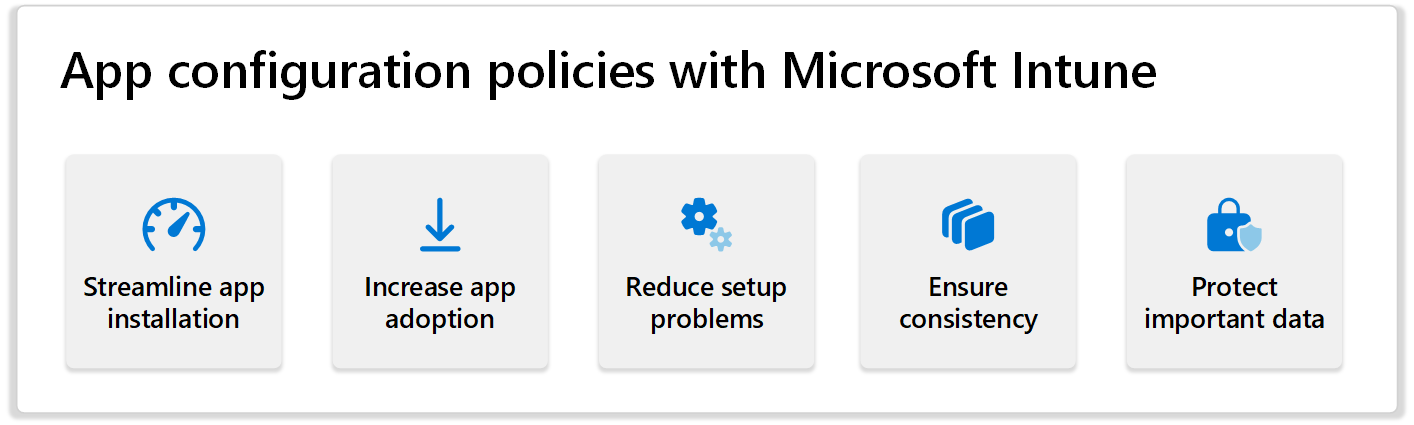
O dostupných parametrech konfigurace a implementaci parametrů konfigurace rozhodují vývojáři aplikace. Dokumentace od dodavatele aplikace by měla být zkontrolována, abyste zjistili, jaké konfigurace jsou k dispozici a jak konfigurace ovlivňují chování aplikace. U některých aplikací Intune naplní dostupná nastavení konfigurace.
Poznámka
V závislosti na typu aplikace můžete mít možnost přizpůsobit konkrétní informace o aplikaci při přidávání aplikace do Intune. Mezi běžné informace o aplikaci patří název, popis, vydavatel, minimální operační systém, adresa URL ochrany osobních údajů a další atributy aplikace. Tyto informace jsou podrobné v rámci přidávání aplikace, nikoli jako konkrétní konfigurace aplikace. Například Microsoft 365 Apps pro Windows 10 a novější nabízí konfiguraci při přidávání aplikace (nebo sady aplikací) do Intune. Všimněte si, že zásady konfigurace aplikací jsou k dispozici pro platformy iOS/iPadOS a Android.
Požadavky
Než budete moct konfigurovat a spravovat aplikace pomocí Microsoft Intune, musíte splnit několik požadavků pro nastavení Intune a také porozumět klíčovým konfiguracím správy aplikací.
Poznámka
Pokud s Intune začínáte, začněte s Microsoft Intune bezplatnou zkušební verzí. Intune si můžete zdarma vyzkoušet. Zkušební doba je 30 dní. Po dokončení procesu registrace budete mít nového tenanta, který můžete použít k vyhodnocení Intune. Tenant je vyhrazená instance Microsoft Entra ID (Microsoft Entra ID), kde je hostované vaše předplatné Intune. Potom můžete nakonfigurovat tenanta, který zahrnuje mnoho funkcí, které můžete použít k ochraně vaší organizace. Jedním z nich je přidání a konfigurace aplikací pro Intune.
Pokud jste ještě nenastavili Intune a nepřidali aplikace, které potřebujete spravovat, postupujte takto:
- Nastavení a nasazení Intune
- Principy konfigurací správy mobilních aplikací
- Principy typů aplikací
- Přidání aplikací do Intune
Důležité
Pokud chcete používat Microsoft Intune nad rámec bezplatné zkušební verze, budete muset získat licenci od Microsoftu. Další informace o licencích, které zahrnují Microsoft Intune, najdete v tématu Microsoft Intune licencování.
I když je mnoho aplikací, které můžete nasadit členům vaší organizace, bezplatných, některé aplikace můžou vyžadovat licenci, předplatné nebo účet, aby každý uživatel mohl aplikaci používat. Další informace o licencích aplikací najdete v tématu Vysvětlení licencí aplikací používaných v Intune.
Aplikace, které podporují konfiguraci aplikací
Konfigurace můžou podporovat aplikace, které byly speciálně vylepšeny tak, aby podporovaly sjednoceného poskytovatele správy koncových bodů, jako je Microsoft Intune. Aplikace, které je možné nakonfigurovat pomocí zásad konfigurace aplikace Intune, byly povoleny tak, aby podporovaly nastavení konfigurace pomocí sady Intune App SDK nebo Intune App Wrapping Tool. Seznam aplikací, které byly vylepšeny tak, aby podporovaly Intune, najdete v tématu Microsoft Intune chráněné aplikace. Upozorňujeme, že aplikace nemusí podporovat konfiguraci aplikace nebo ochranu aplikací, aby mohla být přiřazena koncovým uživatelům nebo zařízením.
Poznámka
Aplikace, které podporují konfiguraci v Microsoft Intune podporují komunitní standard AppConfig.
Určení modelu nasazení správy
Než nakonfigurujete aplikace pro správu pomocí Intune, musíte nejprve určit model nasazení správy. Intune podporuje správu mobilních zařízení (MDM), správu mobilních aplikací (MAM) a MDM i MAM. Zařízení zaregistrovaná pomocí Intune používat MDM. MDM umožňuje organizacím chránit a zabezpečit své prostředky a data na zaregistrovaných zařízeních. Aplikace, které se spravují samostatně bez správy zařízení (MDM), je možné konfigurovat a chránit pomocí Intune. MAM umožňuje spravovat a chránit data vaší organizace v rámci aplikace.
| Model nasazení správy | Popis |
|---|---|
| MDM | Zařízení zaregistrovaná pomocí Intune používat MDM. MDM umožňuje organizacím chránit a zabezpečit své prostředky a data na zaregistrovaných zařízeních. Pokud používáte jenom MDM, musí být kanál zásad konfigurace aplikací nastavený na Spravovaná zařízení. Další informace o MDM najdete v tématu Microsoft Intune registrace. |
| MAM | Aplikace, které jsou spravované (MAM) bez správy zařízení (MDM), je možné nakonfigurovat a chránit pomocí Intune. MAM umožňuje spravovat a chránit data vaší organizace v rámci aplikace. Pokud se rozhodnete spravovat jenom aplikace na zařízeních používaných členy vaší organizace bez registrace nebo správy zařízení, musí být kanál zásad konfigurace aplikací nastavený na Spravované aplikace . Tato konfigurace se běžně označuje jako MAM bez registrace zařízení. Aplikace můžete spravovat pomocí MAM pomocí zásad konfigurace a ochrany Intune na zařízeních, která nejsou zaregistrovaná v Intune MDM. MAM je ideální k ochraně dat organizace na mobilních zařízeních používaných členy vaší organizace pro osobní i pracovní úkoly.
POZNÁMKA: Další informace najdete v tématu MAM bez správy zařízení. |
| MDM + MAM | Intune umožňuje spravovat zařízení (MDM) a spravovat aplikace (MAM). Tato konfigurace se běžně označuje jako MAM + MDM. Aplikace můžete spravovat pomocí MAM na zařízeních zaregistrovaných v Intune MDM. Zásady konfigurace, které se doručují prostřednictvím kanálu Spravovaných aplikací , budou mít přednost před zásadami konfigurace doručovanými prostřednictvím kanálu spravovaných zařízení . Další informace o MDM + MAM najdete v tématu MAM se správou zařízení. |
Je důležité si uvědomit, že máte různé možnosti a možnosti konfigurace aplikací v závislosti na pracovním postupu správy, který ve vaší organizaci používáte. Další informace o MAM najdete v tématu Konfigurace MAM. Další informace o modelech nasazení správy najdete v tématu Registrace správy zařízení, správy aplikací nebo obojího.
Jaký proces byste měli dodržet?
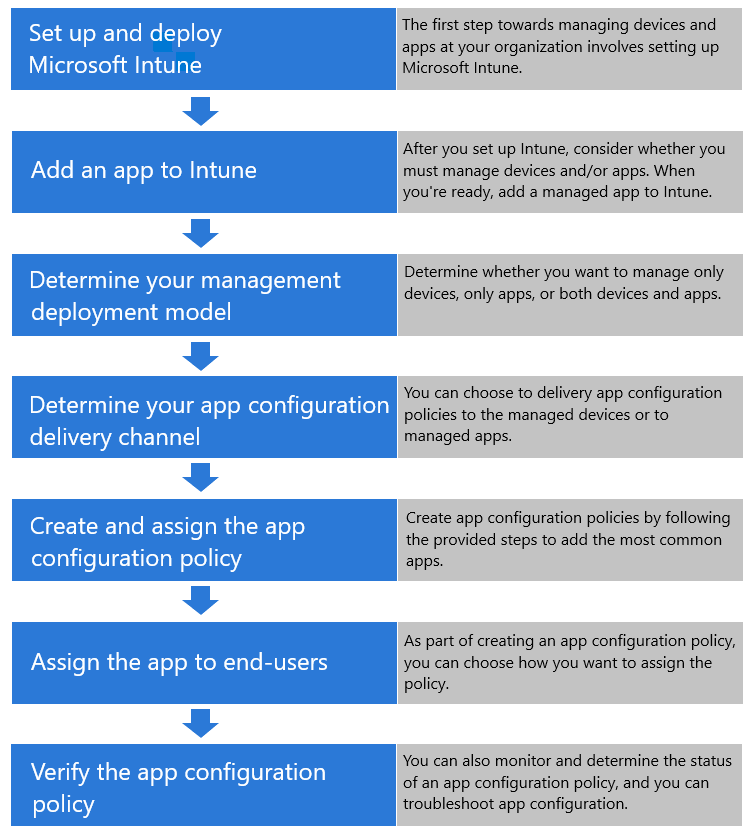
Tok procesu konfigurace aplikace
Po přidání aplikace do Intune můžete zásady konfigurace aplikace přiřadit koncovým uživatelům. Zásady konfigurace se použijí při instalaci aplikace na zařízení koncového uživatele.
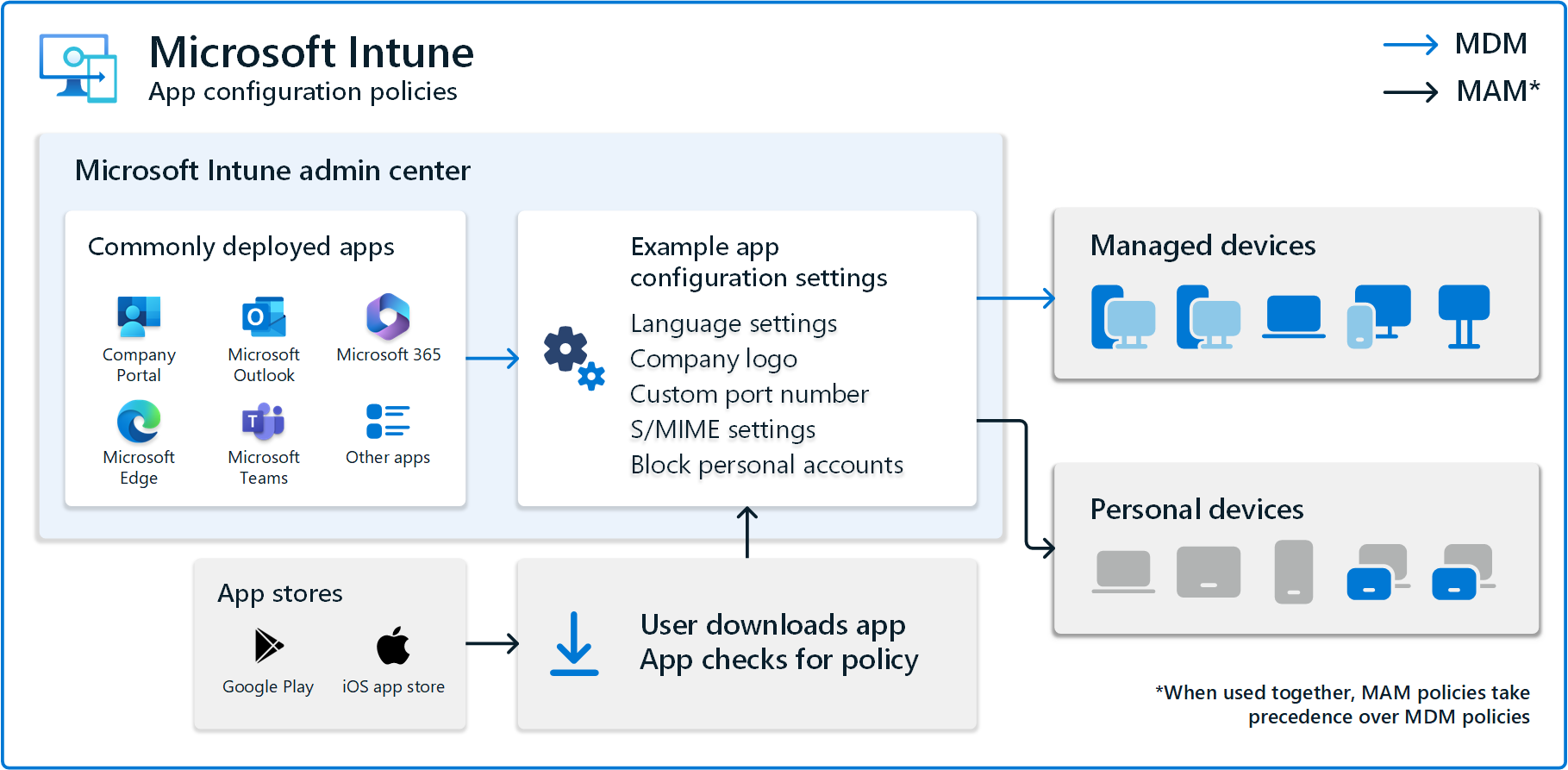
Kanály doručení pro zásady konfigurace aplikací
Je důležité pochopit rozdíl mezi zásadami konfigurace aplikací, které podporují spravovaná zařízení , verše Spravované aplikace. Spravovaná zařízení jsou zařízení, která jsou zaregistrovaná v jednotném poskytovateli správy koncových bodů, jako je například Microsoft Intune. Tato zaregistrovaná zařízení používají správu mobilních zařízení (MDM) poskytovanou jednotným poskytovatelem správy koncových bodů. MDM umožňuje organizacím chránit a zabezpečit své prostředky a data na zaregistrovaných zařízeních. Spravované aplikace jsou aplikace, které jste přiřadili uživatelům prostřednictvím sjednoceného poskytovatele správy koncových bodů, jako je Intune. Spravované aplikace podporují zásady konfigurace aplikací a zásady ochrany aplikací. Tyto aplikace používají správu mobilních aplikací (MAM), kterou poskytuje sjednocený poskytovatel správy koncových bodů. MAM umožňuje organizacím spravovat a chránit data v rámci aplikace.
Když vytvoříte zásadu konfigurace aplikace v Intune, existují dva způsoby, jak zajistit konfiguraci aplikace pomocí Intune:
- Použití kanálu operačního systému správy mobilních zařízení (MDM) na zaregistrovaných zařízeních
- Pro zařízení s iOSem použijte kanál Spravované App Configuration pro iOS.
- U zařízení s Androidem použijte Android v kanálu Enterprise pro Android.
- Použití kanálu správy mobilních aplikací (MAM)
Intune představuje tyto různé kanály zásad konfigurace aplikací:
- Spravovaná zařízení – zařízení spravuje Intune jako sjednocený poskytovatel správy koncových bodů. Aplikace musí být připnutá k profilu správy v iOS/iPadOS nebo nasazená prostřednictvím spravovaného Google Play na zařízeních s Androidem. Aplikace navíc podporuje požadovanou konfiguraci aplikace.
- Spravované aplikace – aplikace, která buď integrovala sadu Intune App SDK, nebo byla zabalena pomocí nástroje Intune Wrapping a podporuje zásady ochrany aplikací nebo zásady konfigurace aplikací. V této konfiguraci nezáleží na stavu registrace zařízení ani na způsobu doručení aplikace do zařízení. Aplikace podporuje požadovanou konfiguraci aplikace. Použití zásad konfigurace spravovaných aplikací umožňuje chránit aplikace na nespravovaných (nezaregistrovaných) zařízeních.
Aplikace můžou nastavení zásad konfigurace aplikací zpracovávat odlišně s ohledem na preference uživatelů. Například v Outlooku pro iOS a Android respektuje nastavení konfigurace aplikace Prioritní doručená pošta uživatelské nastavení a umožňuje uživateli přepsat záměr správce. Jiná nastavení vám můžou umožnit určit, jestli uživatel může nebo nemůže změnit nastavení na základě záměru správce.
V Microsoft Intune se konfigurace aplikací doručovaná prostřednictvím kanálu OS MDM označuje jako spravovaná zařízení App Configuration Policy (ACP). Konfigurace aplikací doručovaná prostřednictvím kanálu zásad ochrany aplikací se označuje jako App Configuration zásady spravovaných aplikací.
Důležité
Konfigurace aplikace v rámci Intune závisí na pracovním postupu správy (MDM, MAM nebo MDM+MAM), který používáte vy a vaše organizace. Další informace najdete v tématu Určení modelu nasazení správy.
Principy zásad konfigurace aplikací
Jak už bylo zmíněno, můžete pro spravované aplikace použít konfiguraci pomocí zásad konfigurace aplikací. Tyto zásady vytvoříte a přiřadíte z centra pro správu Microsoft Intune. Když vytváříte zásady konfigurace aplikací, začněte tím, že vyberete možnost vytvořit zásadu pro Spravovaná zařízení nebo Spravované aplikace , jak je popsáno výše. Pak přidáte následující oblasti nebo akce zásad:
- Základy – musíte přidat název zásady, cílovou platformu a cílovou aplikaci.
- Nastavení – k přidání nastavení do zásad máte dvě metody. Můžete použít více vizuálního návrháře konfigurace, nebo můžete zadat data XML. Obě metody můžou dosáhnout stejných výsledků, ale jakmile se zásada vytvoří, formát se nedá změnit. Každé nastavení obsahuje konfigurační klíč, typ hodnoty a konfigurační hodnotu. Je důležité si uvědomit, že u konfiguračních klíčů aplikací se rozlišují velká a malá písmena. Pokud chcete zajistit, aby se konfigurace projevila, musíte použít správná velká a velká a velká.
- Značky oboru – Volitelně můžete nastavit značky, které zužují rozsah přístupu používaných zásad na základě role jednotlivých správců Intune.
- Přiřazení – můžete nastavit, kteří uživatelé budou mít přiřazené zásady konfigurace aplikace. Jakmile vyberete skupinu přiřazení, můžete vybrat filtr, který při nasazování zásad konfigurace aplikací pro spravovaná zařízení zpřesní obor přiřazení.
- Zkontrolujte a vytvořte – Potvrďte nastavení zásad a pak vytvořte novou zásadu. Když vyberete Vytvořit, změny se uloží a zásady se nasadí do vašich skupin. Zásady se také zobrazují v seznamu zásad konfigurace aplikací.
Další informace najdete v tématu Zásady konfigurace aplikací, spravovaná zařízení s iOSem a zařízení spravovaná s Androidem.
Obecná konfigurace aplikací pro spravovaná zařízení
Aby bylo možné podporovat konfiguraci aplikací pro aplikace nasazené prostřednictvím Intune na zaregistrovaných zařízeních, musí být aplikace napsané tak, aby podporovaly použití konfigurací aplikací definovaných operačním systémem. Podrobnosti o tom, které konfigurační klíče aplikace podporují pro doručování prostřednictvím kanálu OS MDM, získáte od dodavatele aplikace. Obecně existují čtyři scénáře doručování konfigurace aplikací při použití kanálu operačního systému MDM:
| Scénář konfigurace | Popis |
|---|---|
| Povolit jenom účty organizace | Některé společnosti mají požadavek na zachytávání všech komunikačních informací ve svém podnikovém prostředí a také potřebují zajistit, aby se zařízení používala jenom pro firemní komunikaci. Aby bylo možné tyto požadavky splnit, je možné na zaregistrovaných zařízeních nakonfigurovat více aplikací Microsoftu pro iOS a Android tak, aby bylo možné v aplikaci zřizovat jenom jeden účet organizace. Další informace najdete v následujícím nastavení: |
| Nastavení konfigurace nastavení účtu | Používá se se spravovanými zařízeními, která jsou zaregistrovaná v řešení sjednocené správy koncových bodů (UEM). Podporuje se jakýkoli poskytovatel UEM. U některých aplikací M365 pro iOS/iPadOS a Android, jako je Microsoft Outlook, máte možnost "nabízet" konfigurace účtů uživatelům využívajícím hybridní moderní ověřování. Další informace o konfiguraci nastavení účtu najdete v tématu Nastavení účtu s moderním ověřováním v Exchange Online. |
| Obecná nastavení konfigurace aplikací | Zásada konfigurace aplikace obsahuje oddíl Obecné nastavení konfigurace v podokně Nastavení . V této části můžete zadat Název a Hodnotu a nakonfigurovat nastavení aplikace. Název se označuje také jako klíč. |
| Nastavení konfigurace specifické pro aplikaci | Několik aplikací také obsahuje jedinečný oddíl konfigurace aplikace v podokně Nastavení zásad konfigurace aplikace. Informace o tom, které aplikace podporují konfiguraci, najdete v seznamu aplikací Microsoftu a třetích stran. U aplikací třetích stran se možná budete muset podívat na dokumentaci od vývojáře aplikace nebo je kontaktovat přímo, abyste se dozvěděli o konfiguračních klíčích a hodnotách aplikace. |
Obecná konfigurace aplikací pro spravované aplikace
Doručování konfigurace aplikace prostřednictvím kanálu MAM nevyžaduje registraci zařízení ani správu nebo doručování aplikace prostřednictvím sjednoceného řešení pro správu koncových bodů. Existují tři scénáře pro doručování konfigurace aplikací pomocí kanálu MAM:
- Obecná nastavení konfigurace aplikací
- Nastavení konfigurace S/MIME
- Pokročilá nastavení ochrany dat aplikace, která rozšiřují možnosti nabízené zásadami ochrany aplikací
Další možnosti konfigurace aplikací
Některé podporované aplikace je možné nakonfigurovat tak, aby přidávaly další funkce. Tyto možnosti můžou záviset na platformě aplikací, zásadách konfigurace aplikací a samotné konkrétní aplikaci.
Povolení připojených aplikací pro Android
Koncovým uživatelům, kteří používají pracovní profily androidu v osobním vlastnictví nebo firemním vlastnictví, můžete povolit, aby pro podporované aplikace zapnuli prostředí propojených aplikací. Toto nastavení konfigurace aplikace umožňuje aplikacím připojit se a integrovat data aplikací napříč pracovními a osobními instancemi aplikací na Androidu. Aby aplikace mohla poskytovat toto prostředí, musí se integrovat se sadou SDK připojených aplikací společnosti Google, což znamená, že ji podporují jenom omezené aplikace. Nastavení připojených aplikací můžete proaktivně zapnout, a když aplikace přidají podporu, uživatelé můžou povolit prostředí propojených aplikací. Další informace najdete v tématu Povolení připojených aplikací.
Udělení stavu pro aplikace pro Android
Oprávnění aplikace můžete předem nakonfigurovat pro přístup k funkcím zařízení s Androidem. Ve výchozím nastavení aplikace pro Android, které vyžadují oprávnění zařízení, například přístup k poloze nebo kameře zařízení, vyzve uživatele k přijetí nebo odepření oprávnění. Další informace najdete v tématu Předběžná konfigurace stavu udělení oprávnění pro aplikace.
Konfigurace aplikací Microsoftu
Konkrétní aplikace Microsoftu, které byly vylepšeny tak, aby podporovaly sjednoceného poskytovatele správy koncových bodů, jako je například Microsoft Intune, podporují společnou sadu možností konfigurace. Tyto možnosti konfigurace jsou navíc ke konkrétním nastavením konfigurace aplikací, která může mít chráněná aplikace Microsoftu k dispozici. Chráněné aplikace Microsoftu zahrnují běžná nastavení, například následující:
- Režim povolených účtů organizace
- Nastavení S/MIME
Konfigurace přístupu pouze pro účty organizace
Můžete řídit, které pracovní nebo školní účty se přidají do aplikací Microsoftu na spravovaných zařízeních. Můžete omezit přístup jenom na povolené uživatelské účty organizace a blokovat osobní účty v rámci aplikací (pokud je to podporováno) na zaregistrovaných zařízeních. Mezi konfigurační klíče pro iOS použité v tomto scénáři patří IntuneMAMAllowedAccountsOnly a IntuneMAMUPN. Konfigurační klíč Androidu je com.microsoft.intune.mam.AllowedAccountUPNs.
Následující aplikace podporují konfiguraci přístupu pouze pro účty organizace:
- iOS/iPadOS:
- Edge pro iOS (44.8.7 a novější)
- Office, Word, Excel, PowerPoint pro iOS (2.41 a novější)
- OneDrive pro iOS (10.34 a novější)
- OneNote pro iOS (2.41 a novější)
- Outlook pro iOS (2.99.0 a novější)
- Teams pro iOS (2.0.15 a novější)
- Android:
- Edge pro Android (42.0.4.4048 a novější)
- Office, Word, Excel, PowerPoint pro Android (16.0.9327.1000 a novější)
- OneDrive pro Android (5.28 a novější)
- OneNote pro Android (16.0.13231.20222 nebo novější)
- Outlook pro Android (2.2.222 a novější)
- Teams pro Android (1416/1.0.0.2020073101 a novější)
Další informace najdete v tématu iOS/iPadOS – Povolení jenom nakonfigurovaných účtů organizace v aplikacích a Androidu – Povolení jenom nakonfigurovaných účtů organizace v aplikacích.
Co je v tomto řešení
Toto řešení vás provede procesem vytváření zásad konfigurace aplikací v Microsoft Intune pro konkrétní aplikace a přiřazení těchto zásad vaší organizaci. Jakmile dokončíte výše uvedené požadavky, jste připraveni vytvořit zásady ochrany aplikací pro vaši organizaci v Intune. Používání zásad konfigurace a ochrany v rámci správy aplikací umožňuje členům vaší organizace bezpečně používat aplikace. Správou aplikací ve vaší organizaci pomáháte chránit a zabezpečit data vaší organizace.
Konfigurace Portál společnosti
Pokud vaše organizace spravuje zařízení pomocí Intune, musíte použít aplikaci Portál společnosti. Koncoví uživatelé ve vaší organizaci používají Portál společnosti k zabezpečenému přístupu k firemním datům a k plnění běžných úkolů. Koncoví uživatelé mají k těmto úkolům a informacím přístup pomocí aplikace Portál společnosti, Portál společnosti webu nebo Intune aplikace. Aplikace Portál společnosti podporuje zařízení s iOS/iPadOS, Linuxem, macOS a Windows. Aplikace Intune podporuje zařízení s Androidem.
Poznámka
"Portál společnosti" se běžně používá jako popisovač pro aplikaci Intune, aplikaci Portál společnosti a web Portál společnosti.
Pokud spravujete jenom zařízení (MDM), nemusíte Portál společnosti používat. Pokud používáte MAM nebo MDM + MAM, musíte použít Portál společnosti.
Jako správce Intune můžete přizpůsobit Portál společnosti uživatelské prostředí pro vaši organizaci. Konkrétně můžete nastavit Portál společnosti branding, informace o podpoře, registraci, ochranu osobních údajů, oznámení, kategorie zařízení, zdroje aplikací a samoobslužné akce.
Doporučené kroky konfigurace aplikací najdete v tématu Přizpůsobení a konfigurace Portál společnosti.
Konfigurace aplikace Microsoft Outlook
Outlook pro iOS a Android podporuje nastavení aplikací, které umožňuje správcům sjednocené správy koncových bodů (UEM) (pomocí nástrojů, jako je Microsoft Intune) a správcům Microsoftu 365 nebo Office 365 přizpůsobit chování aplikace.
Aplikace Outlook pro iOS a Android je navržená tak, aby uživatelům ve vaší organizaci umožňovala dělat na mobilních zařízeních více díky propojení e-mailů, kalendáře, kontaktů a dalších souborů.
Pokud si předplatíte sadu Enterprise Mobility + Security, která zahrnuje funkce Microsoft Intune a Microsoft Entra ID P1 nebo P2, jako je podmíněný přístup, jsou k dispozici ty nejrozsáhlejší a nejrozsáhlejší možnosti ochrany dat Microsoft 365.
Poznámka
Kromě implementace zásad konfigurace aplikací budete chtít nasadit zásady podmíněného přístupu, které umožňují připojení k Outlooku pro iOS a Android z mobilních zařízení, a zásady ochrany Intune aplikací, které zajišťují ochranu prostředí pro spolupráci.
Doporučené kroky konfigurace aplikací najdete v tématu Konfigurace Microsoft Outlooku.
Konfigurace aplikací Microsoft 365
Microsoft 365 (M365), dříve označovaná jako Microsoft Office, je sada kancelářských aplikací, které zahrnují Microsoft Word, Excel, PowerPoint, Teams a další. Microsoft Intune je doporučený způsob instalace aplikací M365 na zařízení a uživatele ve vaší organizaci.
Windows, iOS a Android přináší několik klíčových výhod, mezi které patří:
- Kombinuje Word, Excel a PowerPoint způsobem, který zjednodušuje práci a snižuje počet aplikací, které je třeba stahovat nebo mezi nimi přepínat. Vyžaduje mnohem méně úložiště v telefonu než instalace jednotlivých aplikací, přičemž zachovává prakticky všechny možnosti stávajících mobilních aplikací, které lidé již znají a používají.
- Integrace technologie Office Lens, která vaší organizaci pomůže používat funkce fotoaparátu na zařízení. Mezi tyto funkce patří převod obrázků na upravitelné Word a excelové dokumenty, skenování souborů PDF a zachycení tabulí s automatickými digitálními vylepšeními, které usnadňují čitelnost obsahu.
- Přidává nové funkce pro běžné úkoly, se kterými se lidé při práci s telefonem často setkávají, jako je vytváření rychlých poznámek, podepisování souborů PDF, skenování kódů QR a přenos souborů mezi zařízeními.
Bohatší a nejširší možnosti ochrany dat Microsoftu 365 jsou k dispozici, když si předplatíte sadu Enterprise Mobility + Security, která zahrnuje funkce Microsoft Intune a Microsoft Entra ID P1 nebo P2.
Doporučené kroky konfigurace aplikací najdete v tématu Konfigurace Microsoft 365 Apps.
Konfigurace Microsoft Edge
Edge pro iOS a Android je navržený tak, aby uživatelům umožňoval procházení webu a podporuje více identit. Uživatelé můžou přidat pracovní i osobní účet pro procházení webu. Tyto dvě identity jsou naprosto oddělené, což je podobné tomu, co se nabízí v jiných mobilních aplikacích Microsoftu.
Doporučené kroky konfigurace aplikací najdete v tématu Konfigurace Microsoft Edge.
Konfigurace Microsoft Teams
Microsoft Teams je centrum pro týmové spolupráce v Microsoftu 365, které integruje lidi, obsah a nástroje, které váš tým potřebuje, aby byl více aktivní a efektivnější.
Doporučené kroky konfigurace aplikací najdete v tématu Konfigurace Microsoft Teams.
Konfigurace dalších aplikací
Microsoft Intune podporuje konfiguraci konkrétních aplikací, které byly vylepšeny tak, aby podporovaly Intune. Mezi tyto aplikace patří aplikace Microsoftu, produktivní aplikace partnerů a partnerské aplikace UEM. V případě partnerských kancelářských aplikací možná budete muset kontaktovat dodavatele aplikace a požádat ho o konkrétní podrobnosti o nastavení a podpoře související s Intune.
Doporučené kroky konfigurace aplikací najdete v tématu Konfigurace dalších aplikací.
Ověření konfigurace aplikace
Intune poskytuje sestavu stavu konfigurace aplikace, která vám pomůže monitorovat aplikace, které jste nasadili pro koncové uživatele. Kromě toho Intune poskytuje diagnostické protokoly a stav konfigurace pro každé zařízení.
Doporučené kroky konfigurace aplikací najdete v tématu Monitorování konfigurace aplikace.
Po dokončení výše uvedených kroků jste připraveni chránit, přiřazovat a monitorovat spravované aplikace, které vaše organizace používá.
